

ユーザーマニュアルまたはユーザーガイドは、特定の製品に関するユーザーを教育するために設計された技術的な通信文書です。 印刷またはデジタルで生産され、彼らはほぼすべての製品について書くことができますが、コンピュータソフトウェアやハードウェア、電子機器、ビデオゲー
通常、テクニカルライターや製品設計者によって書かれた、その目的は、ユーザーに通知し、彼らが製品に関連する問題を解決するのを助けることです。 製品流通の重要な要素として、マニュアルの品質は全体的な顧客体験に大きく影響する可能性があります。
この記事では、顧客に情報を明確に伝えるユーザーマニュアルの作成方法のヒントを共有し、Zenkitでの書き込みプロセスをどのように整理できるかを示
ユーザーマニュアルを書くためのヒント
ユーザーマニュアルを書くには多くのことがあります。 機能の説明から、すべての法的な詳細と安全上の警告に、手順を修復します。 ここにそれを書くことに来るとき心に留めておくべきある先端はある:
- あなたの目的を知る
すべてのユーザーマニュアルには目的があるはずです。 一般的には、ユーザーが製品に関する問題を解決するのを助けることですが、それを使用すると、ユーザーをどのように支援するかを決定する必要があります。 あなたが取りたい角度を決定したら、セクションと従うのに十分簡単であるステップバイステップの指示に情報を分解します。
- ユーザーを決定
それはあなたがそれを書く方法に影響を与えるので、あなたのユーザーマニュアルを読む聴衆の種類を知ることが不可欠です。 あなたの平均的なユーザーを知ることは、ユーザーマニュアル、フォーマット、および全体的なスタイルを書くときに使用すべき言語のアイデアを与えるこ たとえば、技術に精通したIT専門家のための書き込みは、若い家族を持つ親のための書き込みとは非常に異なるでしょう。
- アクセス可能な言語を使用する
あなたの聴衆が誰であるかにかかわらず、ユーザーマニュアルのテキストの言語は、最も技術的でない人であってもア 読者があなたの製品についての知識がゼロであると仮定しなければならないので、理解しやすく、明確で簡潔でなければなりません。 それは読者に対処する必要があり、専門用語の使用は制限されるべきです。
- それを視覚的にする
人間はテキストよりも60,000倍高速に視覚データを処理することが知られているため、ユーザーマニュアルに画像を含めたいのです。 ユーザーマニュアルには、ほとんどの場合、テキストに関連する画像が含まれています。 一部の製品では、ステップバイステップの指示のスクリーンショット画像を共有したり、純粋に画像です(IKEAのマニュアルは有名なテキストフリーです)。 イメージは実際にあなたがあなたの読者に伝達し合いたいと思うメッセージを運ぶのを助けることができる。
- 検索性を向上させる
それに直面して、誰もユーザーマニュアル全体を読むつもりはないので、読者がその中に価値を見つけるためには、人々がスキムして探しているものを見つけるのに十分なほど簡単にしなければなりません。 ページからページへの一貫したレイアウトを持つことによって、それをきれいな形式を与え、テキストの塊の間に多くのスペースがあることを確認し プロダクトと関連しているよく知られたキーワードを使用し、壷が簡単、読解可能であることを確かめなさい。
ユーザーマニュアルを計画する方法
Zenkitはユーザーマニュアルを計画するための素晴らしいツールです。 プロジェクト管理ツールには、データを収集して構造化して最適化されたワークフローを作成できる機能が満載されています。 ここにあなたの利用者マニュアルの執筆プロセスを組織するステップはある。
ステップ1:
無料のZenkitアカウントにサインアップしてログインします。
ステップ2:
プロフィールをカスタマイズしたら、”new collection”をクリックし、コレクションに名前を付け、enterまたは”create”を押します。 デフォルトのかんばんビューに移動します。
アイコンをカスタマイズすることで、コレクションに少しキャラクターを与えることができます。 これを行うには、コレクションのタイトル、選択”カスタマイズ”をクリックし、必要な色とアイコンロゴを選択します。
![]()
私は個人的には、プロジェクト計画を視覚的にマッピングするためにかんばんボードを使用するのが好きです。 ビジュアルスケジューリングシステムは、計画プロセス中に発生する可能性のあるボトルネックや問題を特定するのに最適です。 それはまたあなたのプロジェクトがいかにの進歩するかクリスタルクリアな概観を与えることができる。
かんばんビューには、”To-Do、In Progress、およびDone”というラベルの付いた三つのデフォルトの列が表示されます。 あなたは、単にラベル名のいずれかをクリックして、表示されるメニューボックスの名前セクションに行くことで、列の名前を変更することができま ワークフローにステージを追加するには、「+Add Stage」をクリックし、列にラベルを付けて、「create」をクリックするか、enterキーを押します。
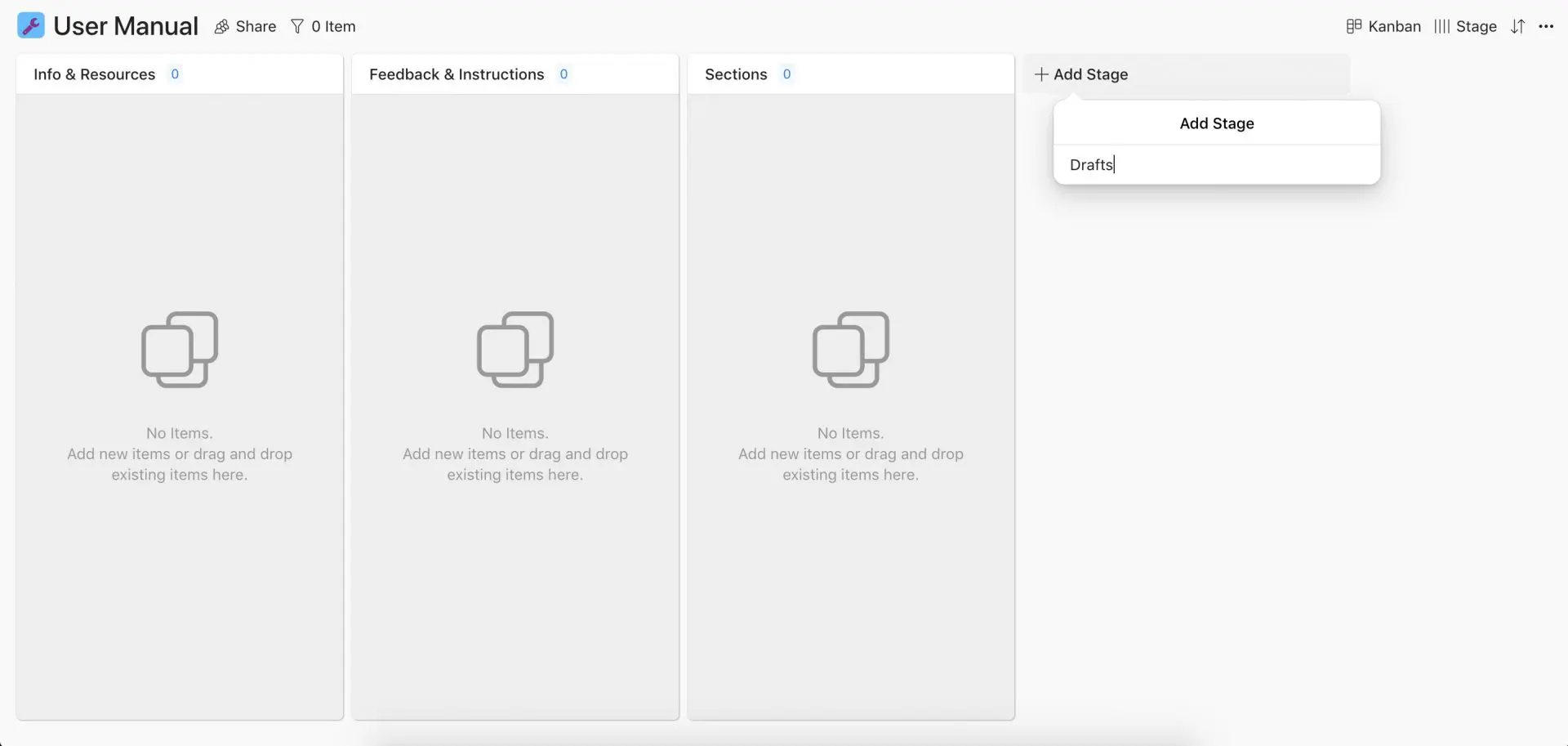
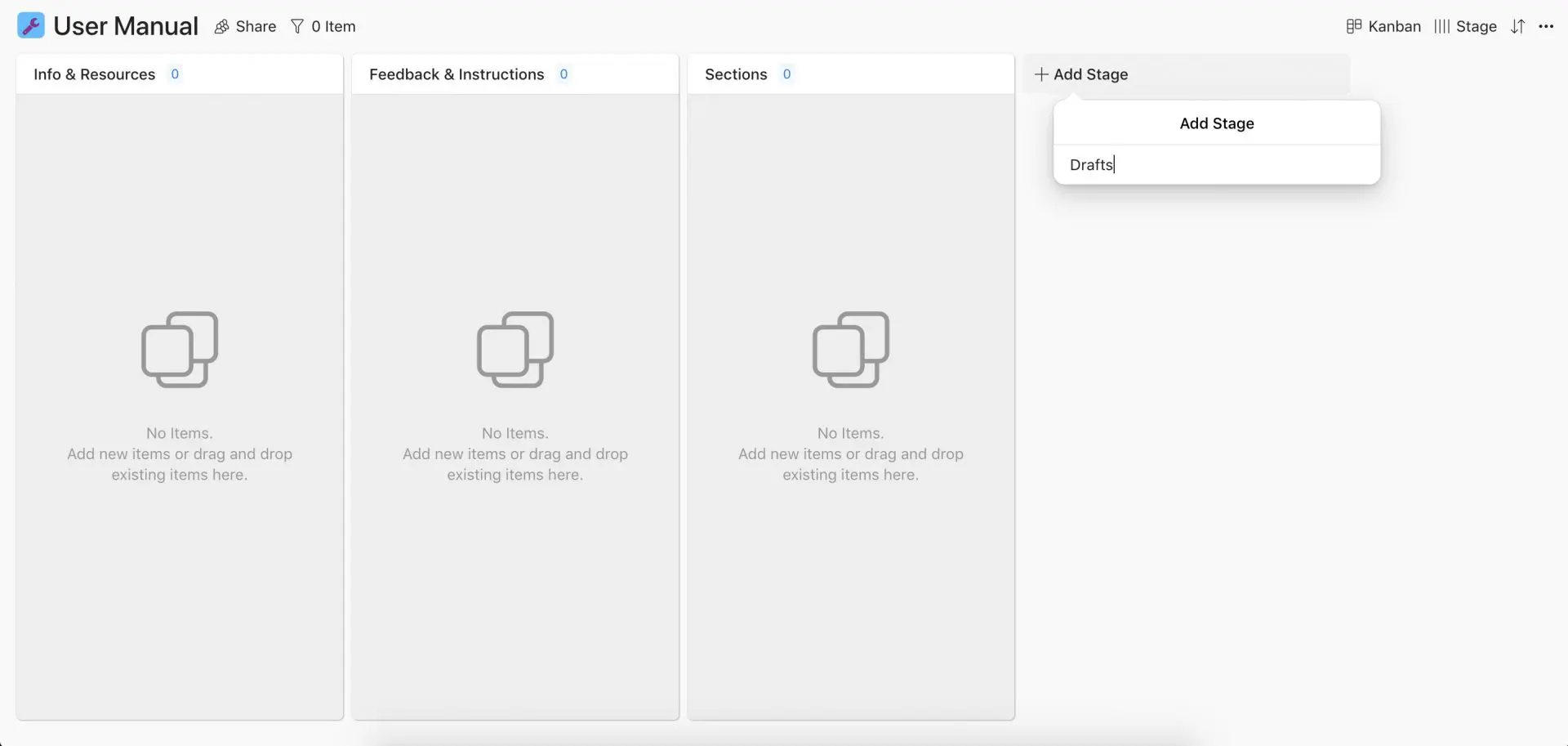
もちろん、ワークフローに必要な数のステージを選択し、適合するものは何でもラベルを付けることができます。 私が行った段階は次のとおりです:
- Info&Resources
- Feedback&Instructions
- Sections
- Drafts
Step3:
ワークフローの構造が決定されたら、各列の下に他の要素をアイテムとして追加することができます。
この記事の冒頭で述べたように、ユーザーマニュアルを書くようなプロジェクトには、さまざまな章やセクション、セクションのセクションに分割する必要があるコンテンツが多く含まれています。
Zenkitのサブ項目は、大きなタスクを小さなタスクに分割するのに最適な機能です。 私たちのプロジェクト管理ツールの12のカスタムフィールドの一つは、あなたが管理しやすいタイムラインで作業することができますので、それは構造化された方法ですべてのアイテムを提示します。
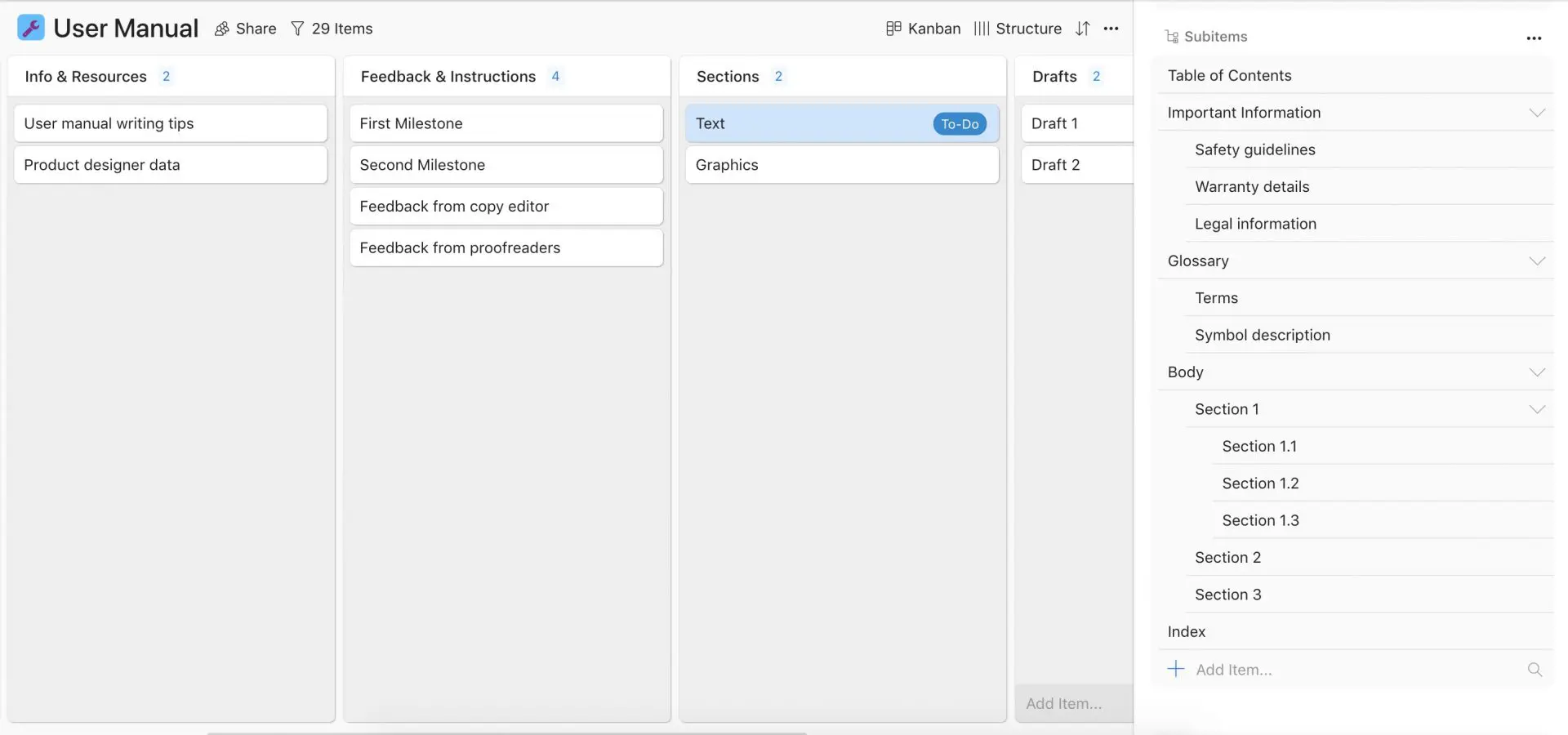
サブアイテムをアイテムのいずれかに追加するには、アイテムをクリックして開きます。 次に、コメントセクションの上にある”+”記号をクリックし、”カスタムフィールド”を選択します。 “タイプ”セクションの下で、下にスクロールして”サブ項目”フィールドを選択します。 フィールドに名前を付けることを忘れないでください!
ステップ4:
ワークフローにさらに構造を追加するには、Zenkitの階層ビューを使用できます。 コレクション内でこのビューを有効にするには、右上隅にある”かんばん”(またはたまたま表示されているビューの名前)をクリックし、”新しいビュー”を選択し メニュー拡張機能がポップアップし、単に”階層”を選択する必要があります。
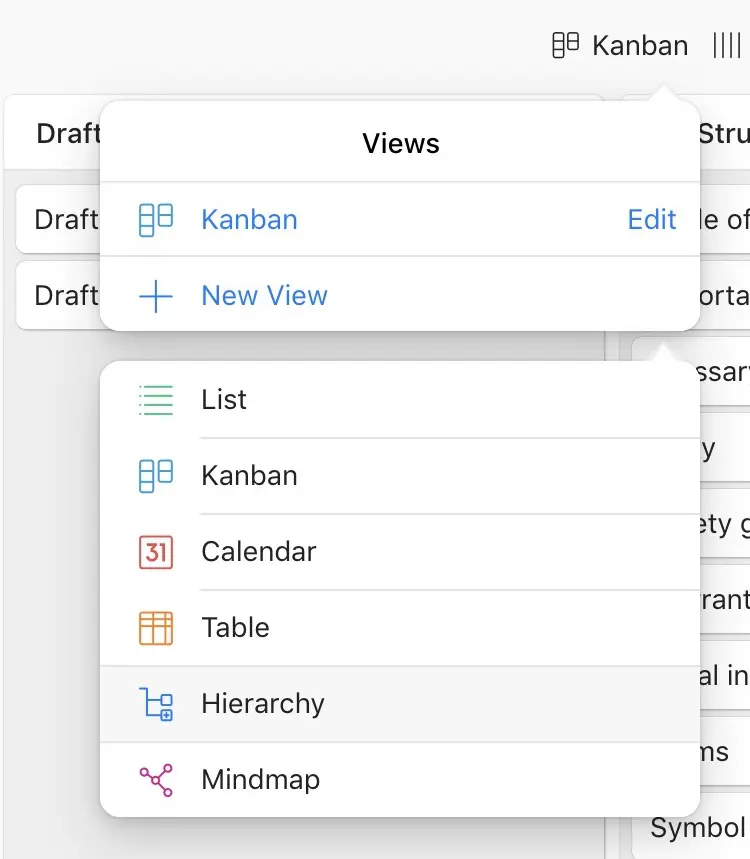
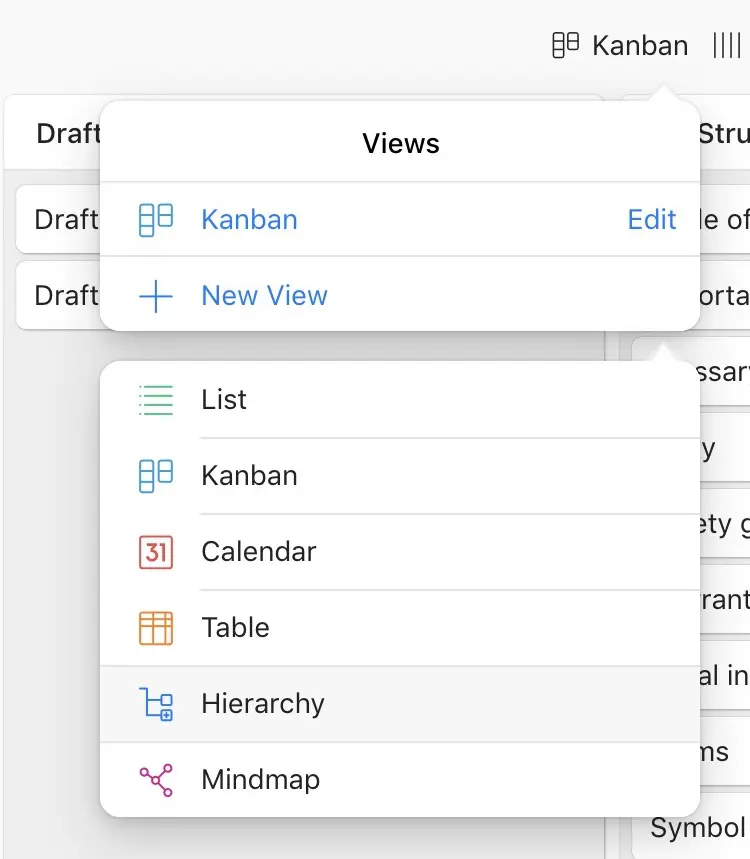
ステップ5:
最初に階層ビューを使用すると、アイテムが接続されていないことがわかります。 各項目をメイン階層パネルにドラッグアンドドロップすることで、それらを接続できます。 親アイテムをドラッグすると、サブアイテムがそれと一緒に来ることがわかります。
アイテムに割り当てられる階層は、アイテムを配置する場所によって異なります。 たとえば、一番上にドラッグされたアイテムはレベル1の階層を持ち、別のアイテムの下にドラッグされたアイテムはそのアイテムのサブアイテムになります。


階層ビューには、項目がサブ項目になるタイミングを示すインデントを使用して、項目の階層に追加したすべての項目が表示されます。 トップタスクの概要のみを表示したり、アイテムを折りたたんだり開いたりすることで、プロジェクト内のすべてを一度に表示したりできます。
他の種類のテキスト文書や資料の計画
ユーザーマニュアルの計画と同様に、Zenkitを使用して、他のテキスト重い文書や資料を計画することができます。 階層ビューとサブ項目機能は、小説や大学の論文など、さまざまなセクションに分割する必要がある大量のコンテンツを整理する必要があるプロジェ
小説執筆計画
小説を書くことは完了するまでに何年もかかることがあるので、それをすべて書き留めておくことをお勧めします。 ユーザーマニュアルガイドと同様のテンプレートを使用すると、章ごとにあなたの小説の章を構造化し、一つのプラットフォームですべての文字、プロット、およ
論文-論文計画
トピックのアイデアから研究、データの収集まで、論文や論文を書くには多くの計画が必要です。 それをすべて管理するためにZenkitを使用することにより、それはあなたの論文を時間通りに成し遂げると、あなたが重要な何かを見落とすことはあり
私たちの論文/論文計画テンプレートを使用するにはここをクリックしてください。
優れたユーザーマニュアルは、読者に情報を明確に伝え、製品で発生する可能性のある問題を克服することができます。 Zenkitを使用して書き込みプロセスを計画し、階層ビューとサブアイテム機能を利用することで、顧客に可能な限り最高の体験を提供できる高品質のユー
最後に参考になったユーザーマニュアルはどれですか?
Cheers,
DinnieとZenkitチーム